日系色,调出清新日系人像照片(2)
来源:上海新足迹
作者:孙掌柜
学习:35350人次
2.颜色调整
我们看到背景的墙有偏黄的感觉,在日系照片里面,我们比较倾向于偏青蓝色,看起来会比较舒服。当然啦,具体情况具体分析,也不是绝对的都要偏蓝~色阶调整后照片是这样的~
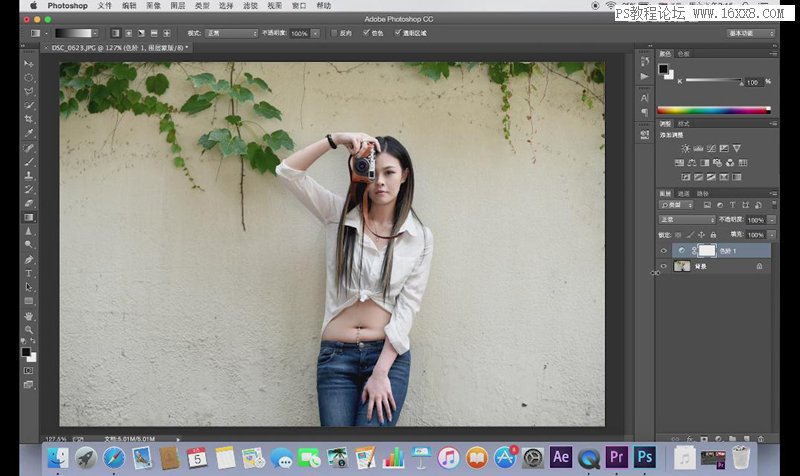
所以我们要将背景中的黄色抵消掉,建立一个“色相/饱和度图层”,在下拉菜单中选择要调整的“黄色”,降低黄色的饱和度,将黄色的影响度减弱。如果有需要还可以适量提高明度,将黄色转换为较为中性的颜色。
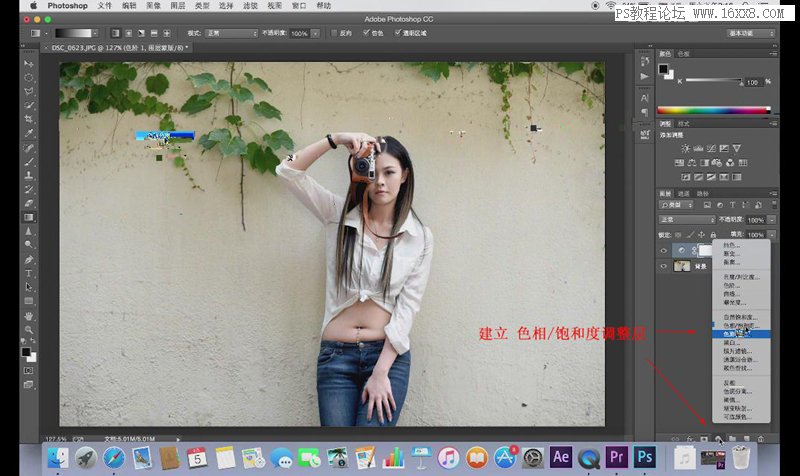
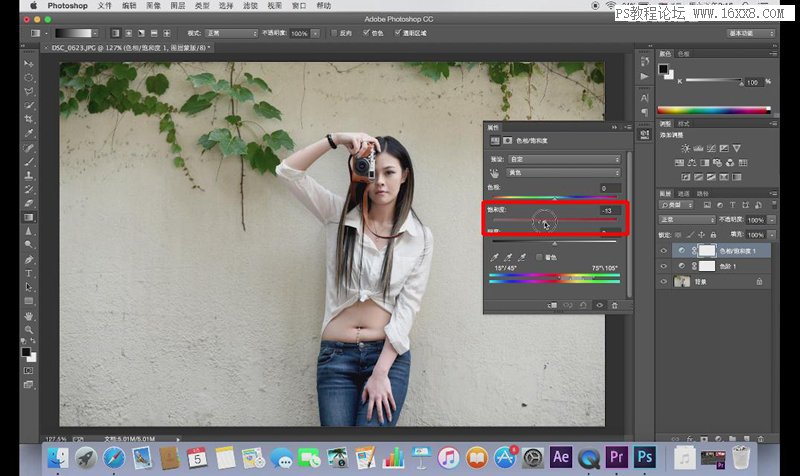
3.添加色调
之后,添加一个“纯色”调整层,在“拾色器”中选择青色与蓝色之间的颜色,亮度偏高一些,建立完成之后,当前图层就是一个纯色。
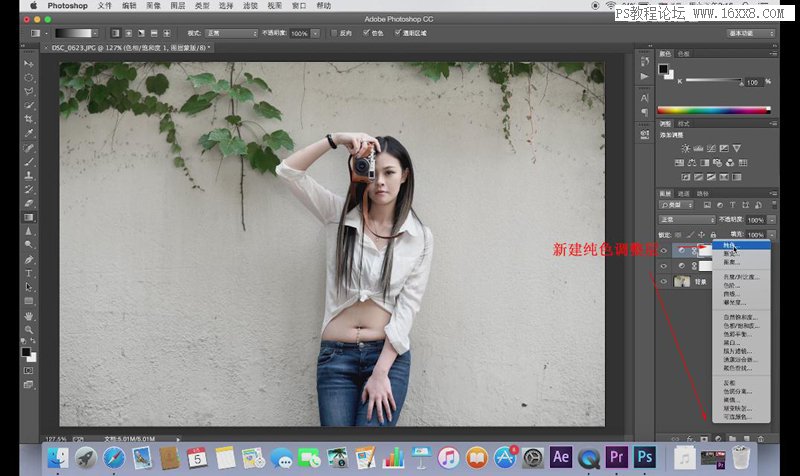
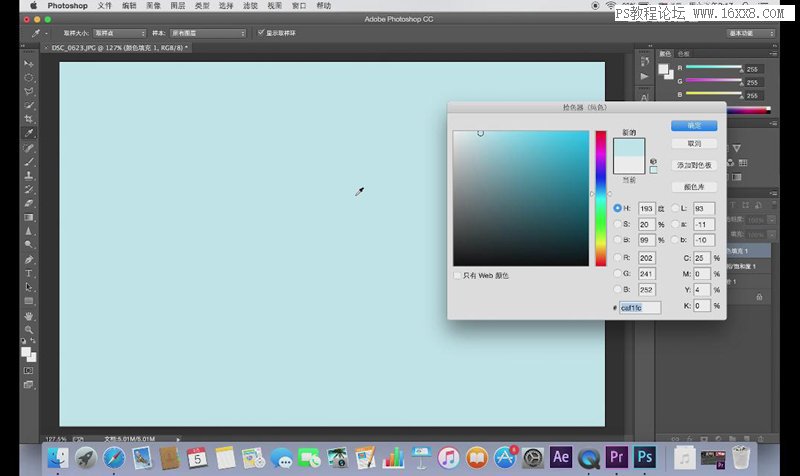
接下来,我们需要更改“混合模式”,选择“柔光”,之后颜色就会混合到下面的图层当中。

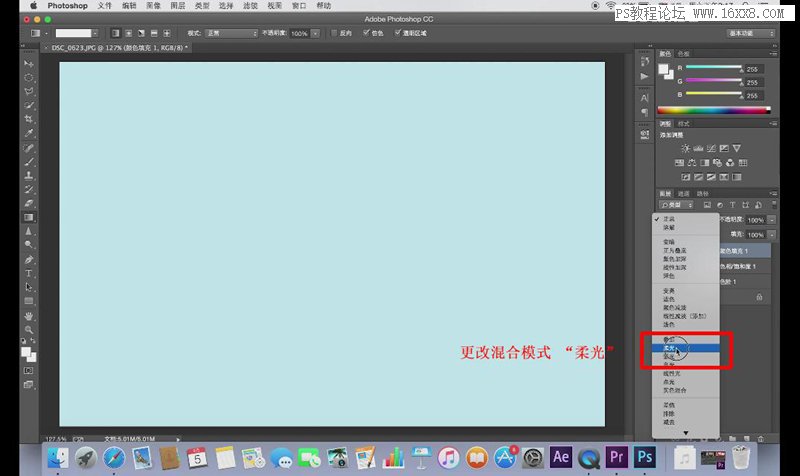
学习 · 提示
相关教程
关注大神微博加入>>
网友求助,请回答!








